[文章]HarmonyOS初步探索02:开发第一个HarmonyOS应用
0
1
本节演示如何开发第一个HarmonyOS应用。
根据上一级的提示,我们已经安装好了DevEco Studio,终于可以进入激动人心的开发替代了。
创建应用
在打开DevEco Studio后,我们点击“ Create HamonyOS Project”来创建一个项目。
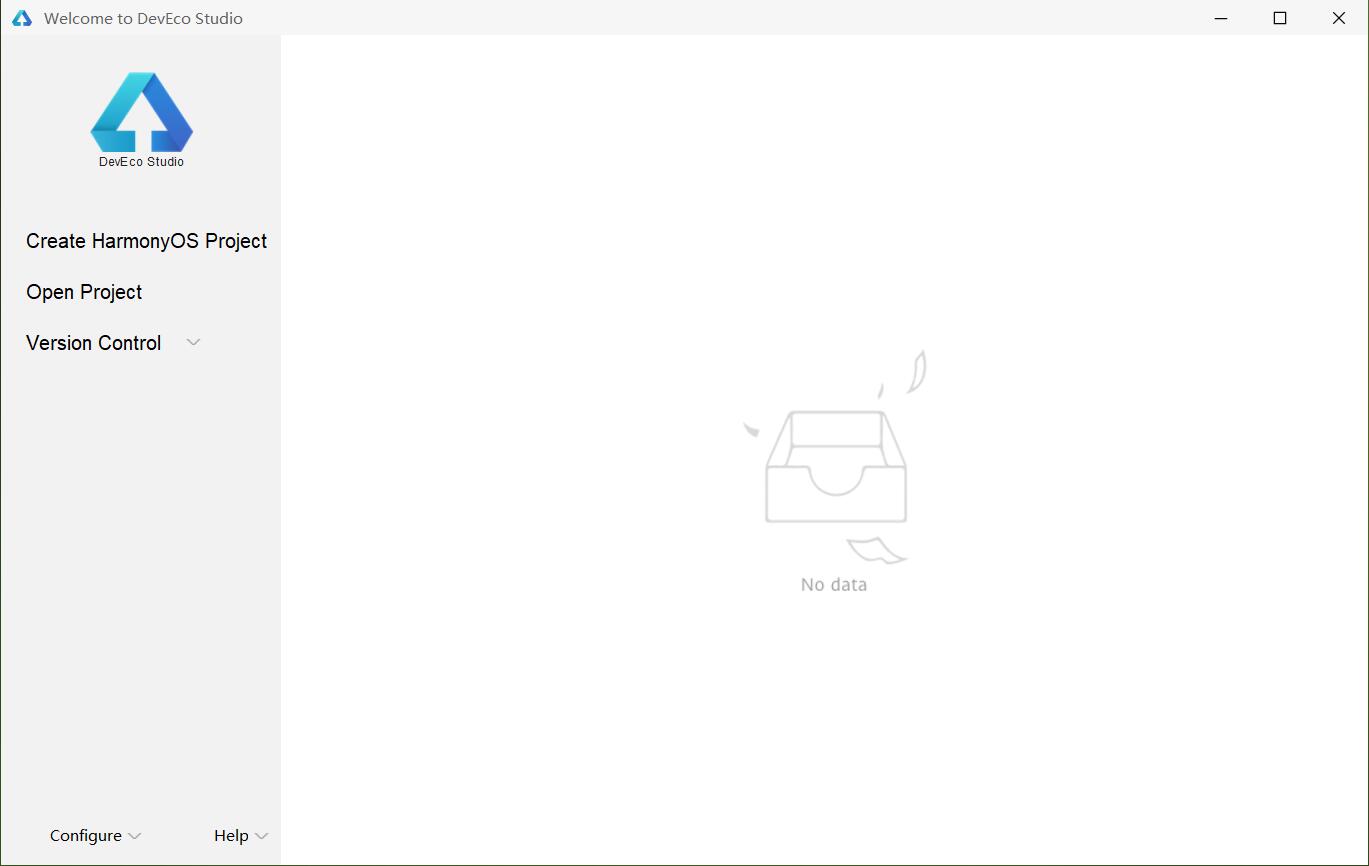
此时,开源看到如下的界面,这个界面让你选择不同的设备应用类型的模板。支持的模板有Car,TV和其他智能穿戴设备。这里,我们选择了“ Car”以及一个空的Ability。有关Ability的概念,我们后续再介绍。这里就简单的认为Ability就是你应用的一个功能。换言之,我们将要创造的是一个没有功能的应用。
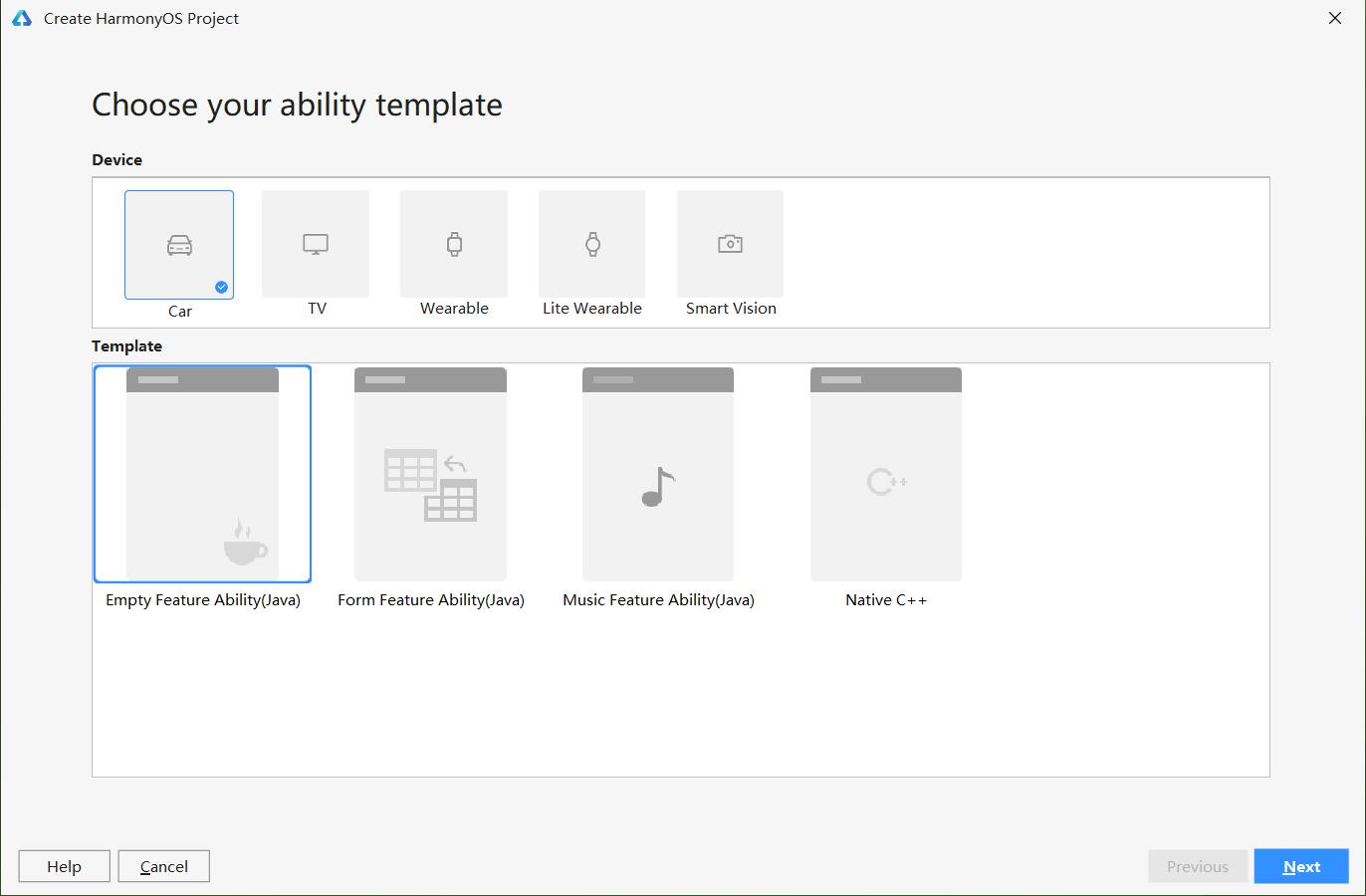
下一步是配置项目的信息,某些项目名称,包名,位置SDK版本等。这个就按照个人喜好填了。
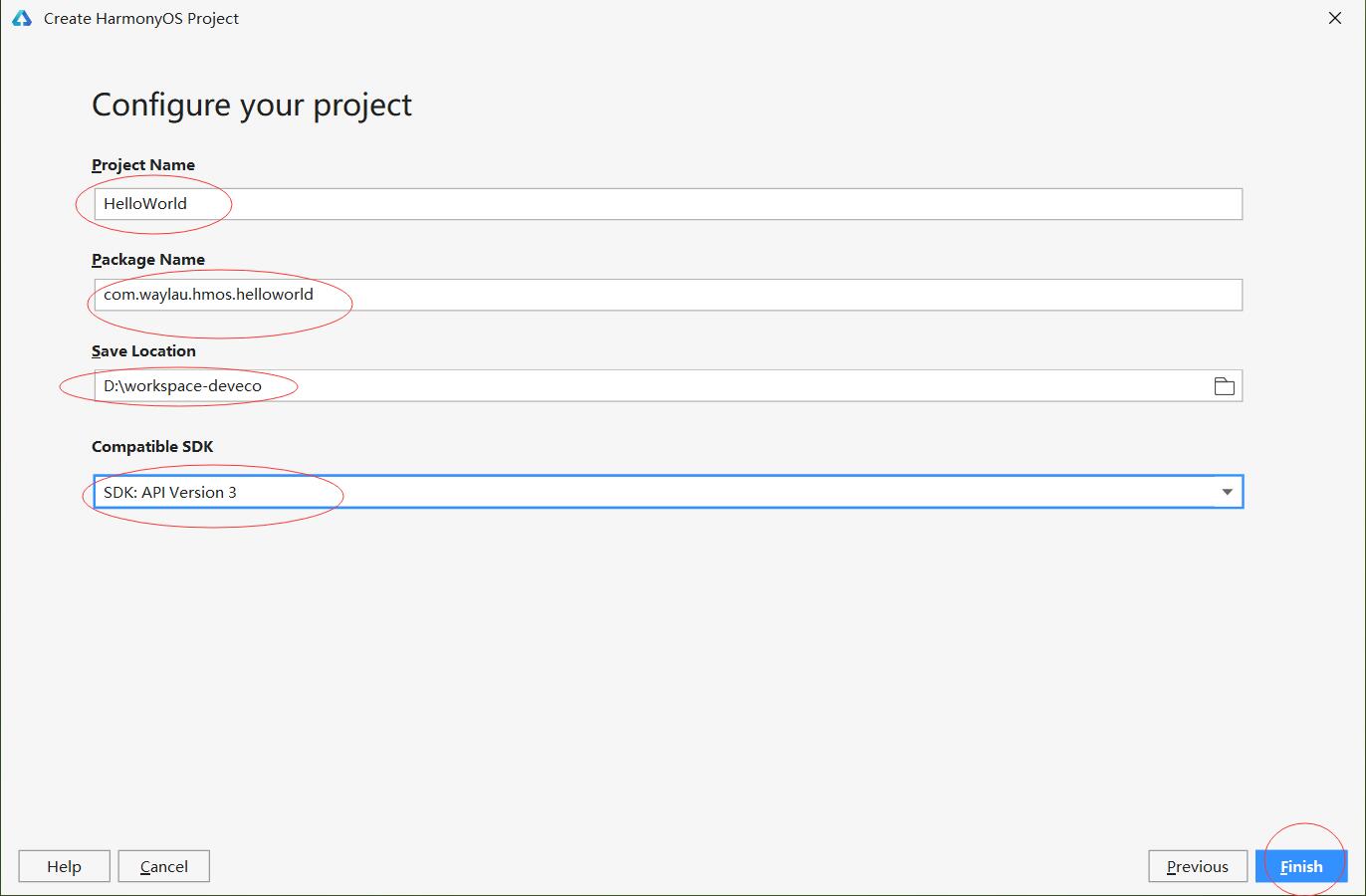
单击“完成”之后,DevEco Studio就会创建良好的整个应用程序,并自动生成了工程代码。由于HarmonyOS应用是采用渐变构建的,因此,可以在控制台看到会自动下载渐变安装包。
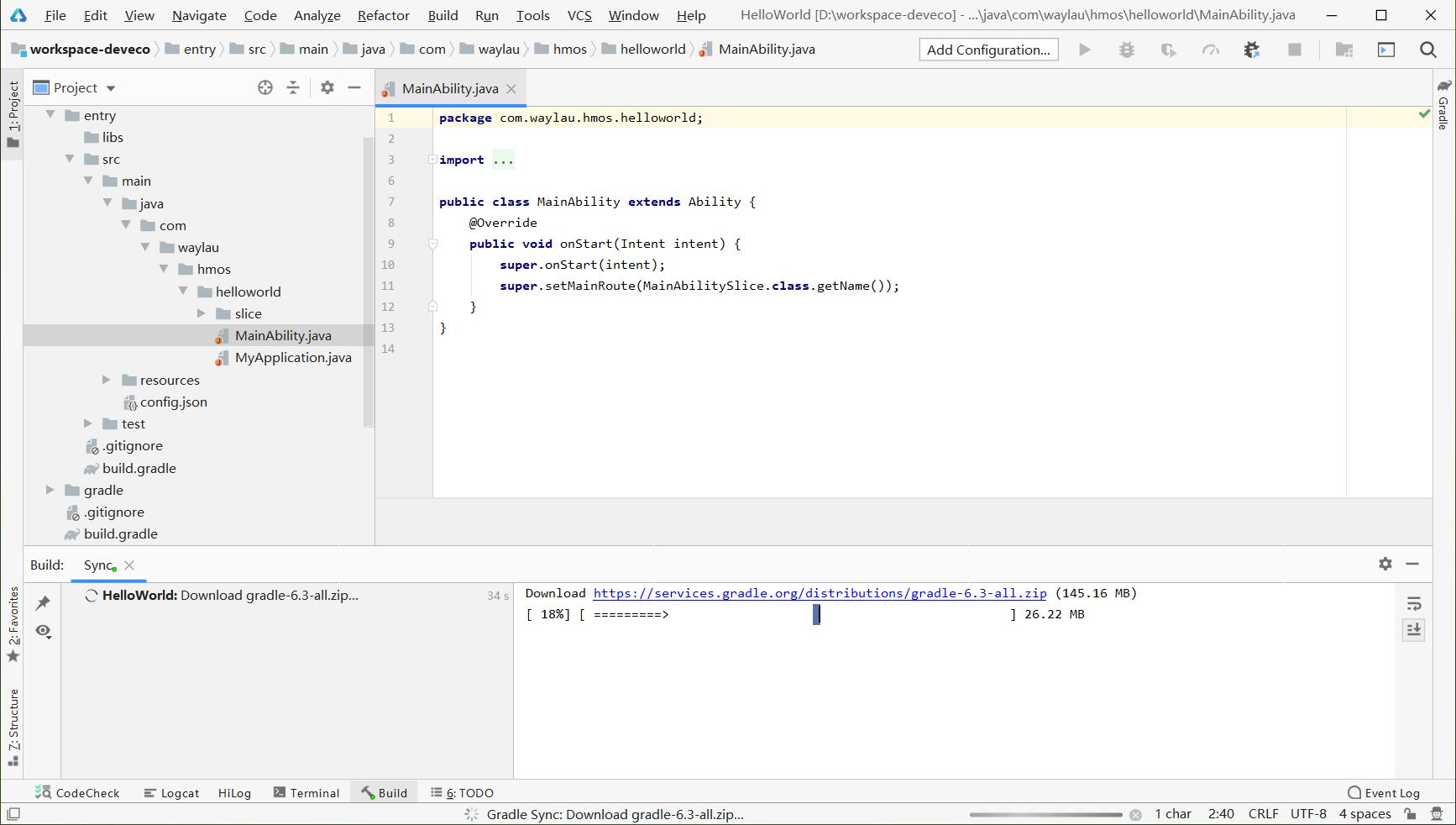
Gradle下载完成之后,可以看到如下控制台提示信息。
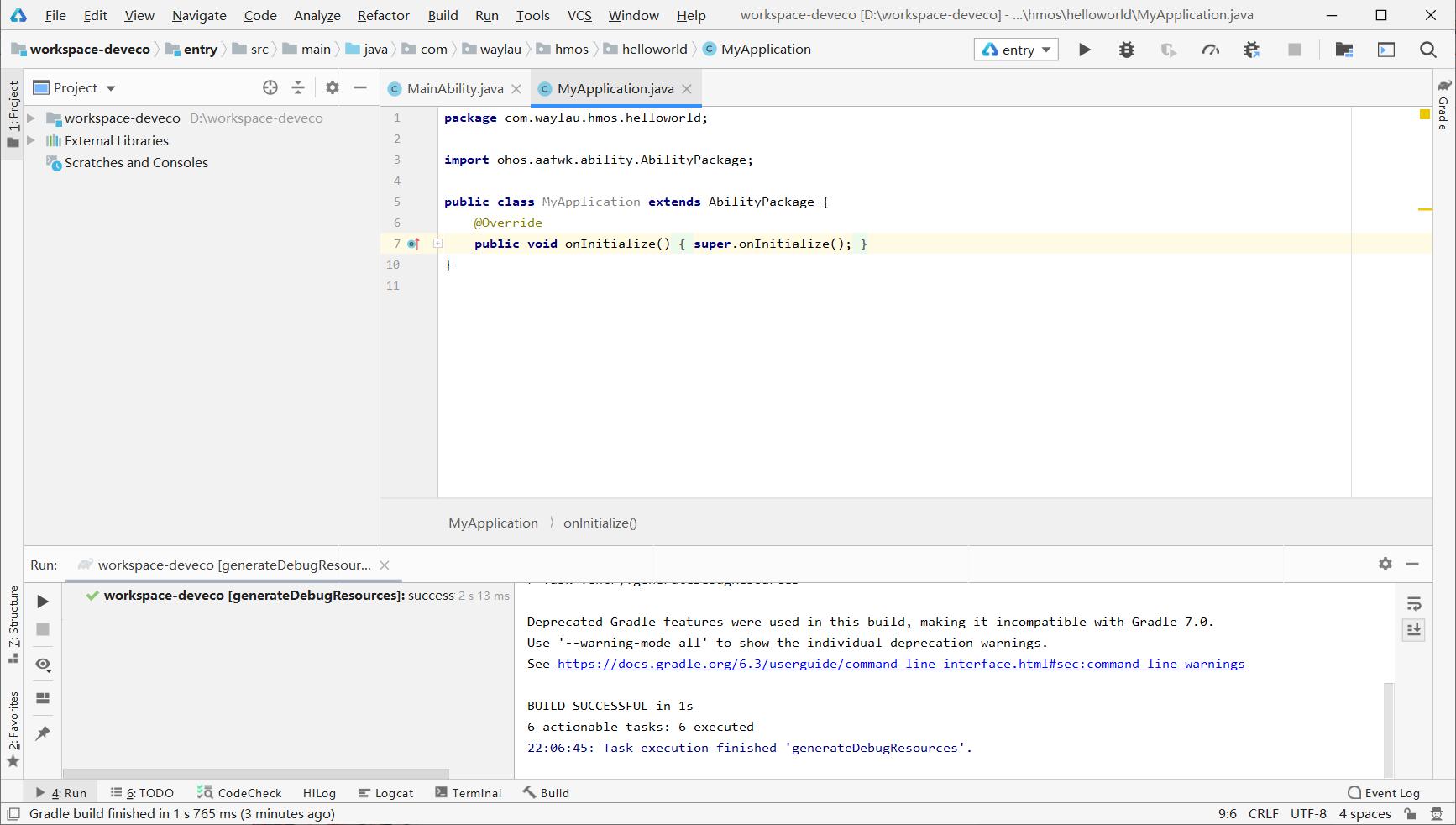
运行应用
点击菜单栏的运行按钮,就可以运行应用。
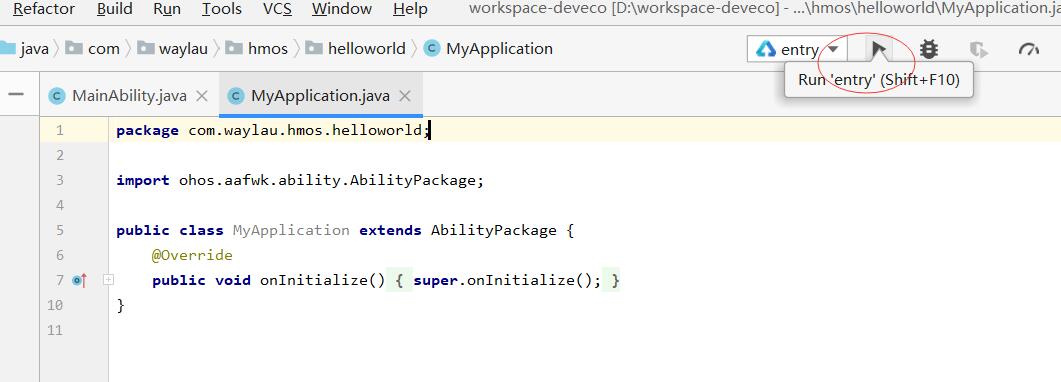
因此,将会为您选择一个模拟器。我们是一个Car应用,但没有没有提供Car应用的模拟器。
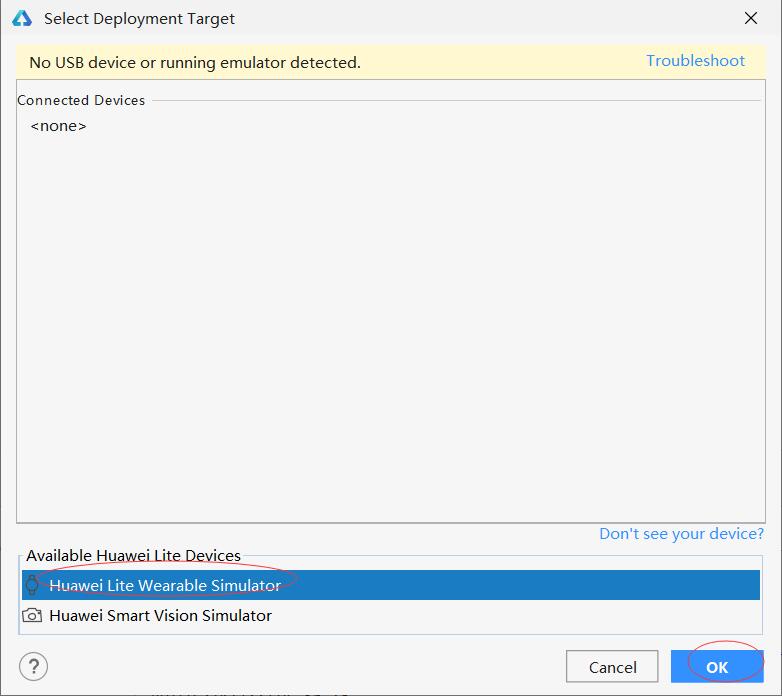
选择模拟器
没有,汽车应用的模拟器是没法运行汽车应用的。因此,我们去到HVD Manager页面,去找到汽车应用的模拟器。
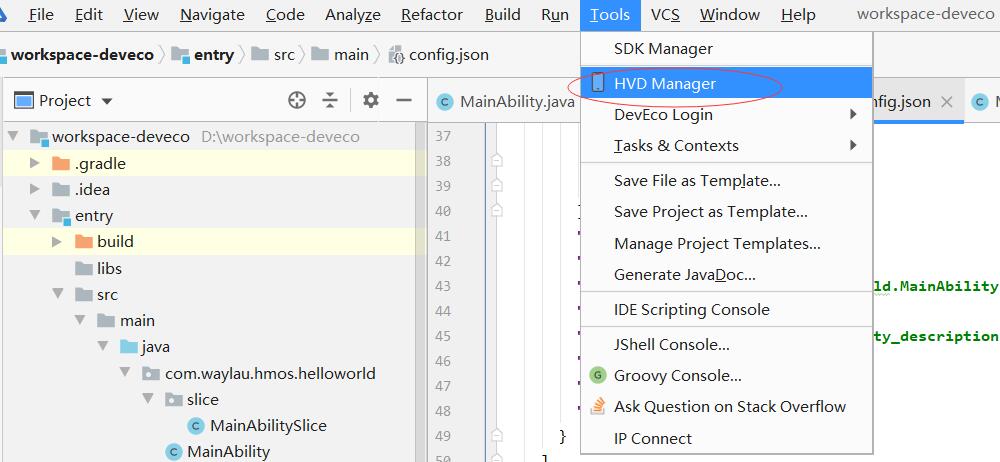
访问HVD Manager页面,此时又提示需要华为开发者账号进行登录。

实名认证
如果之前没有做过开发者实名认证,那么到这里,就需要进行开发者实名认证了。
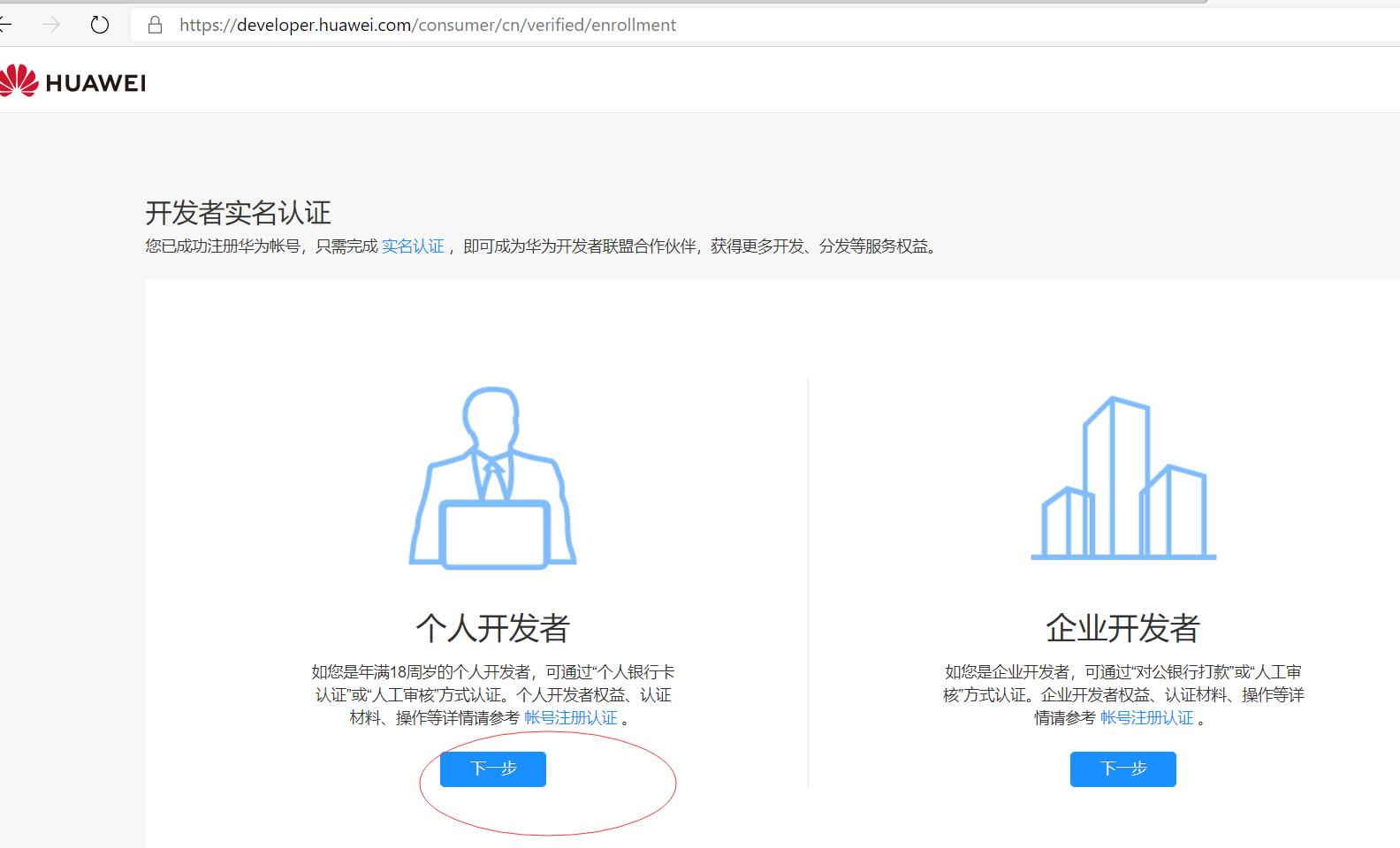
根据提示执行下一步。
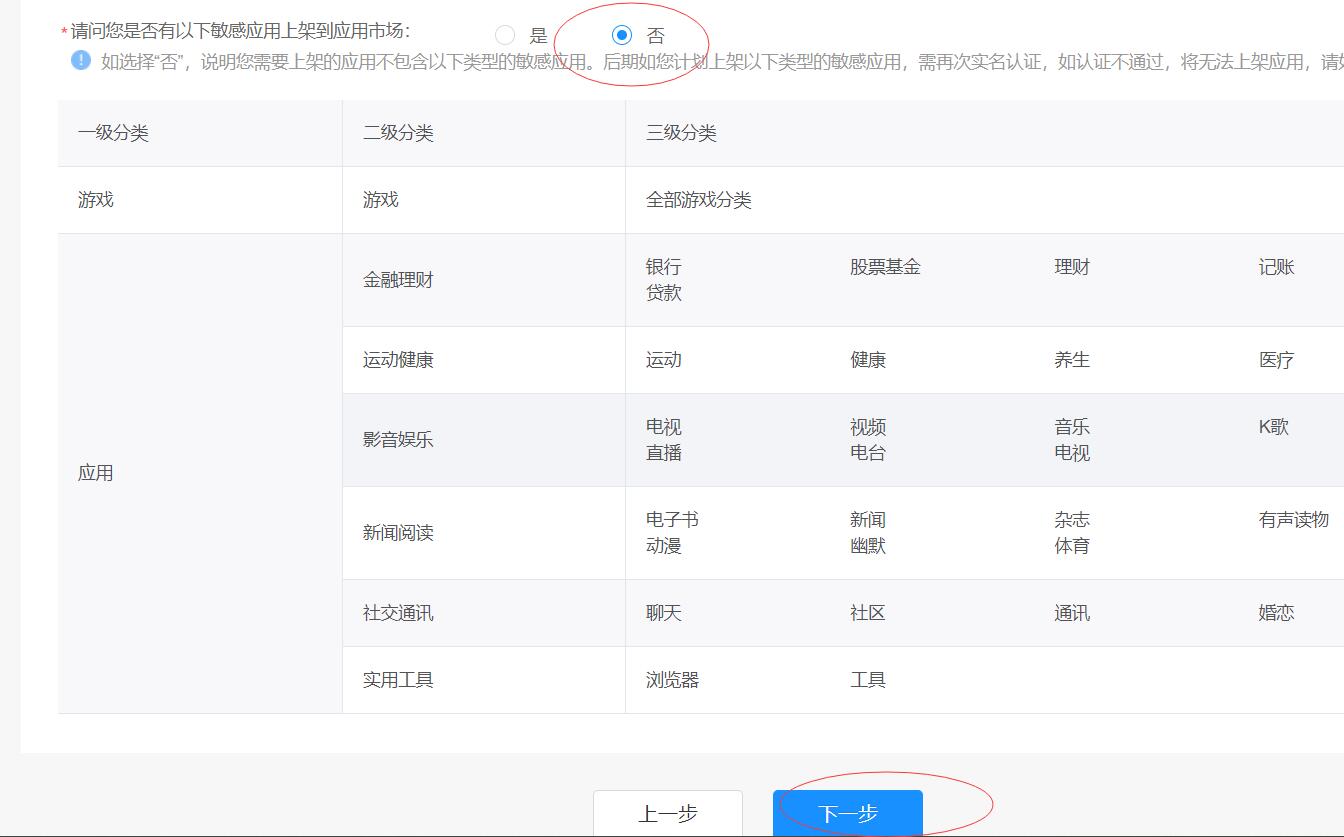
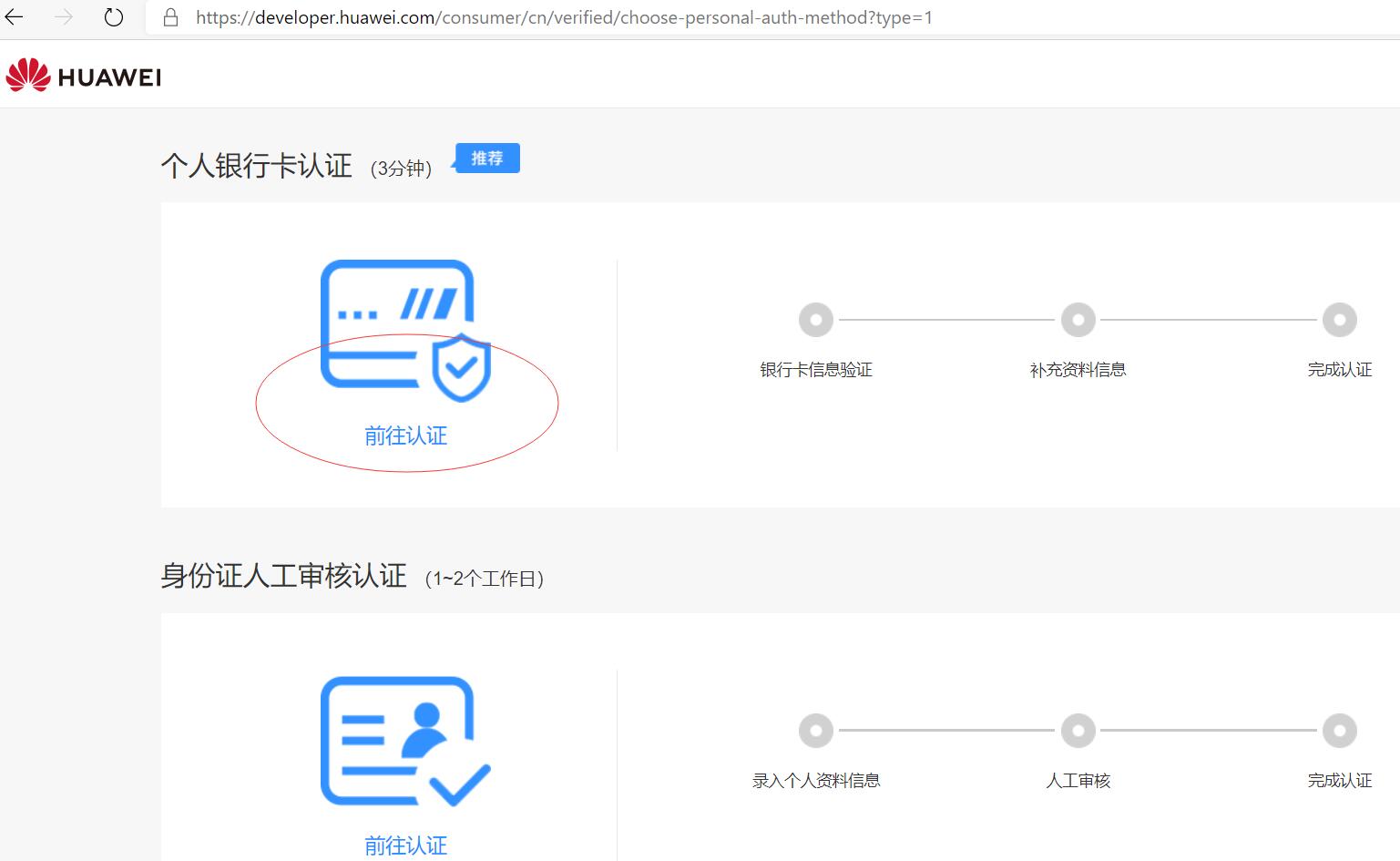
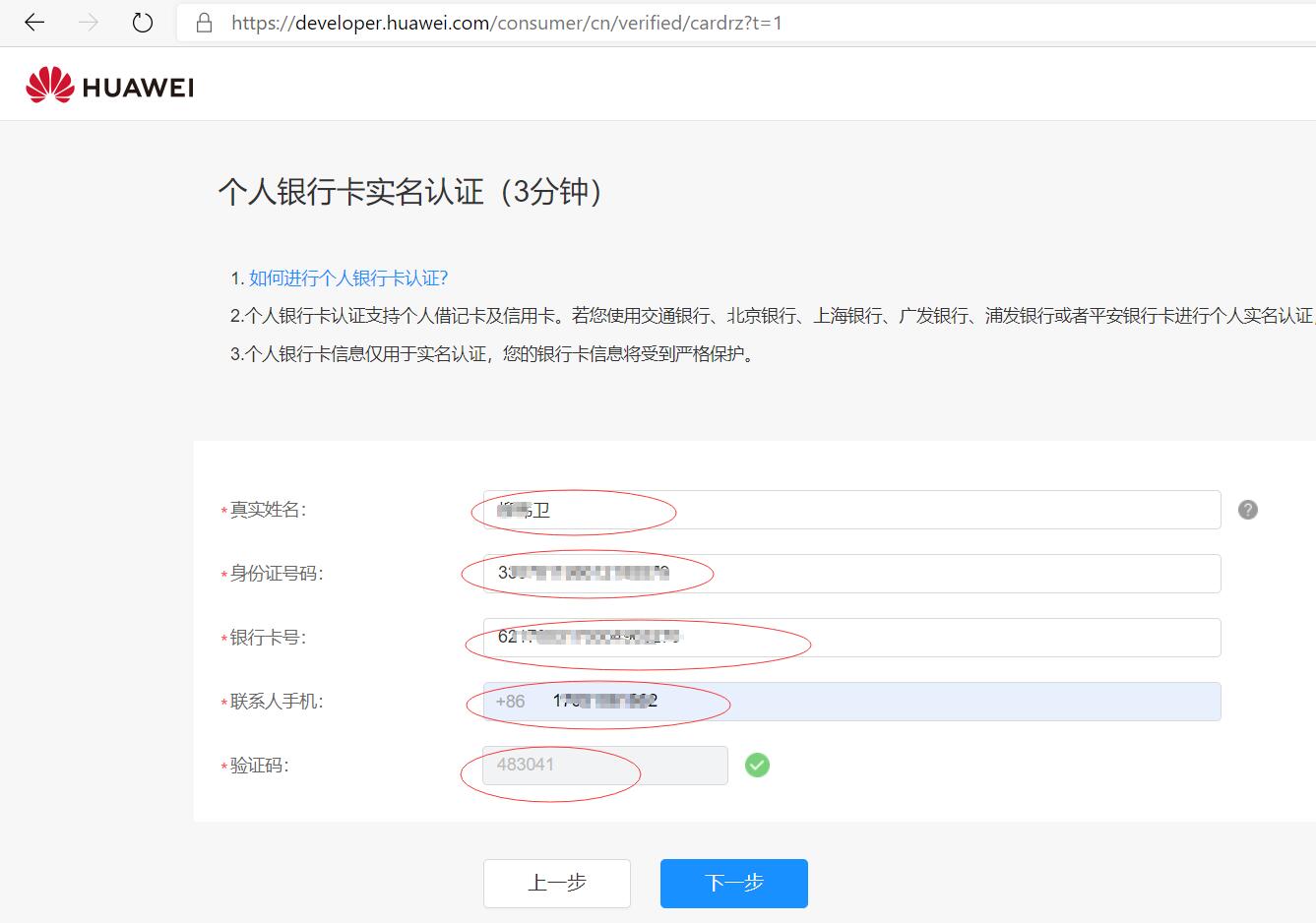
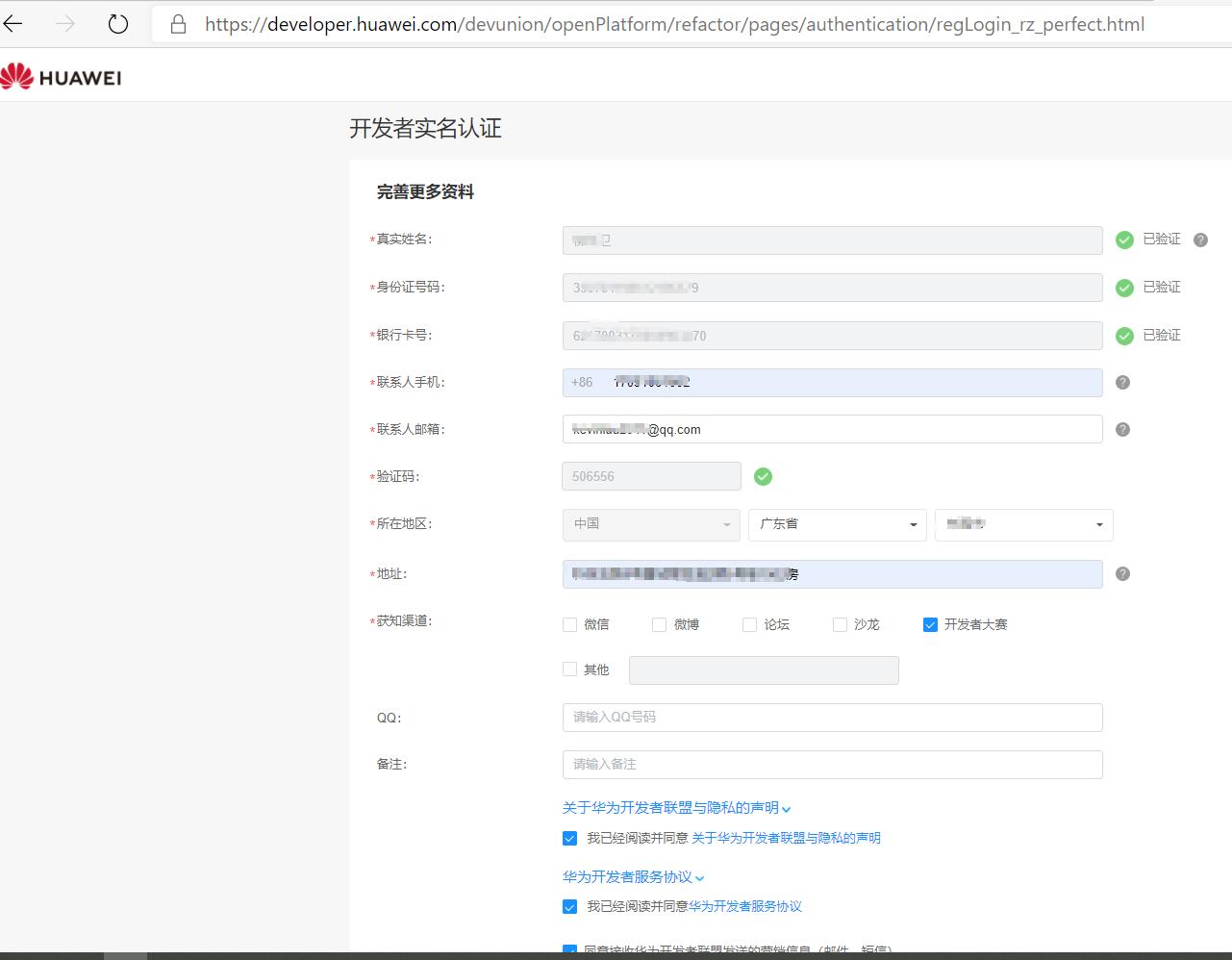
授权
认证完成之后,再次访问HVD Manager页面,会提示用华为账号给我们的DevEco Studio授权。
点击“允许”
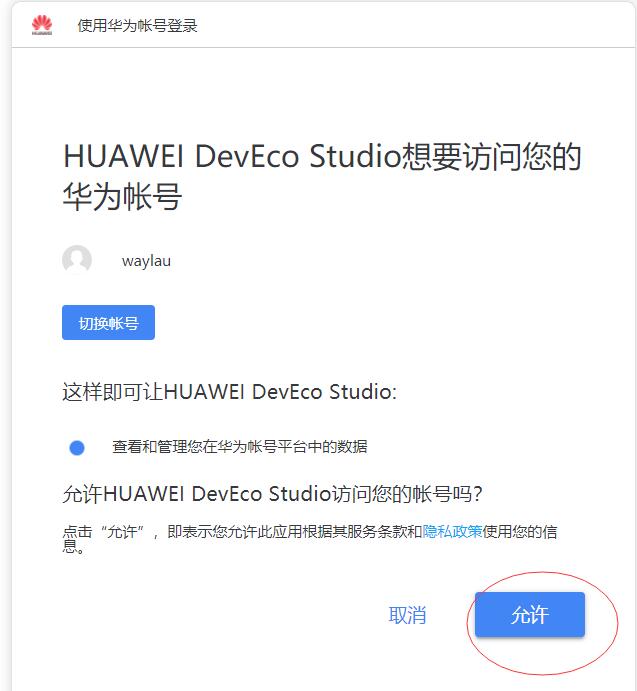
点击“同意”
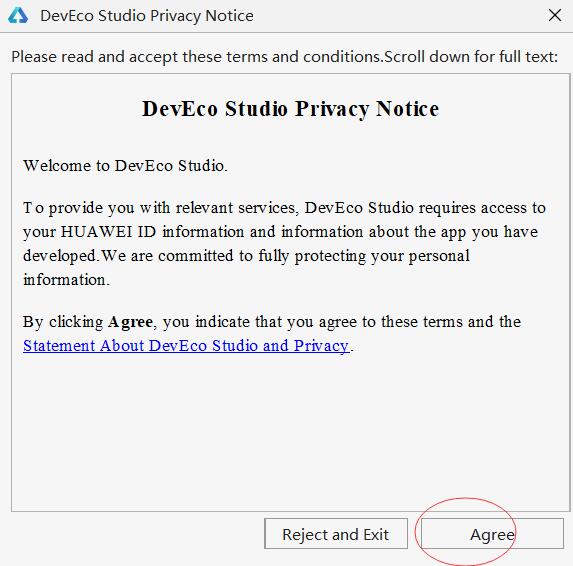
运行
此时,就能看到Car等模拟器了。

点击启动Car模拟器
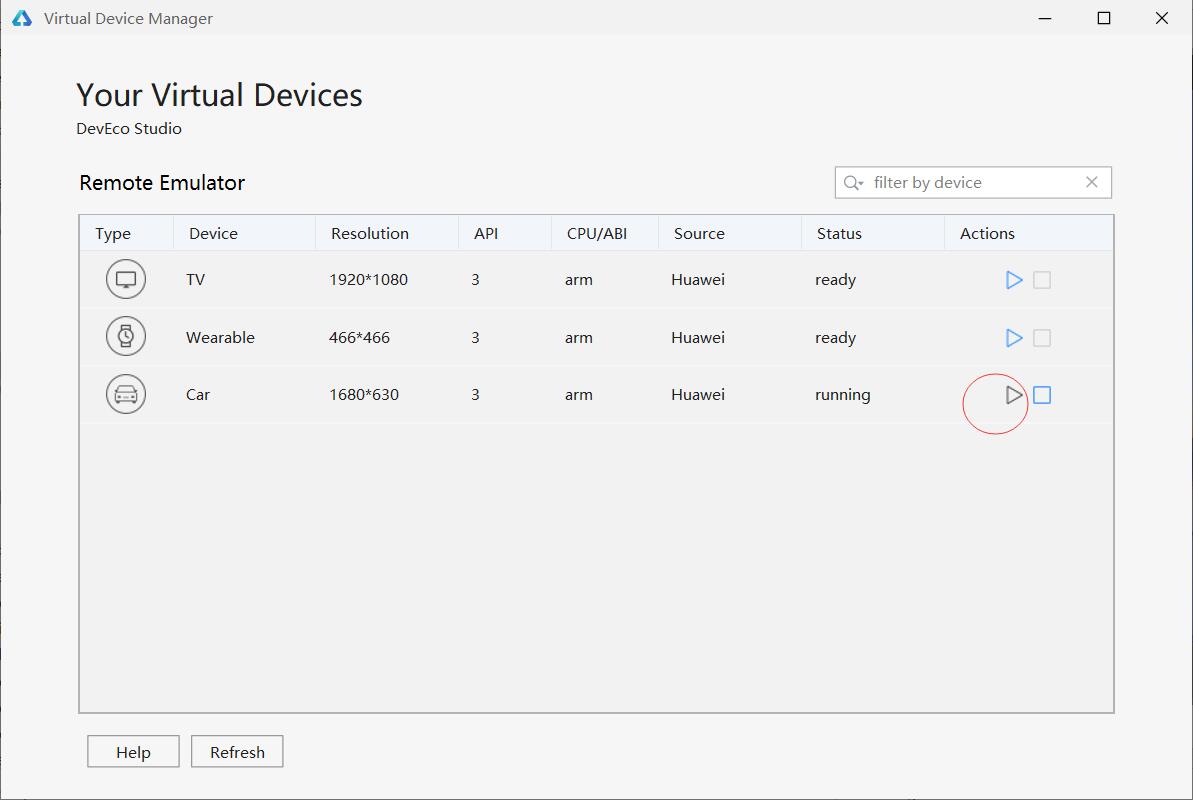
这时,能看到模拟器已经启动了。
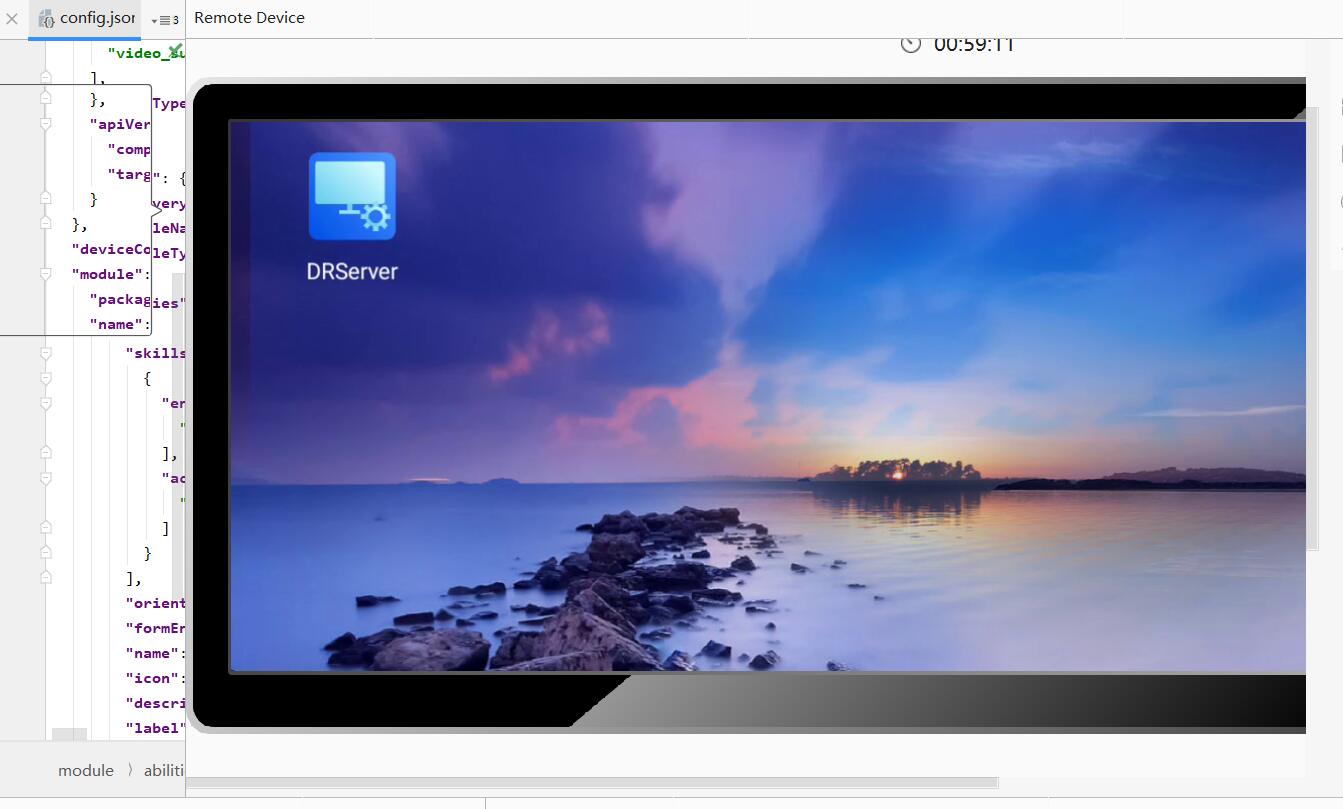
我们再次允许我们的应用,可以通过Car的模拟器,即为下图的CDC。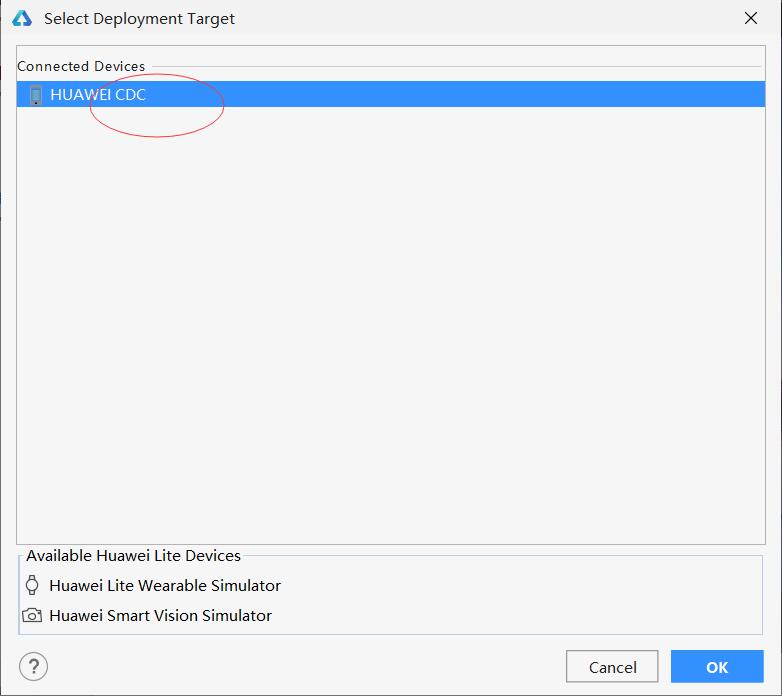
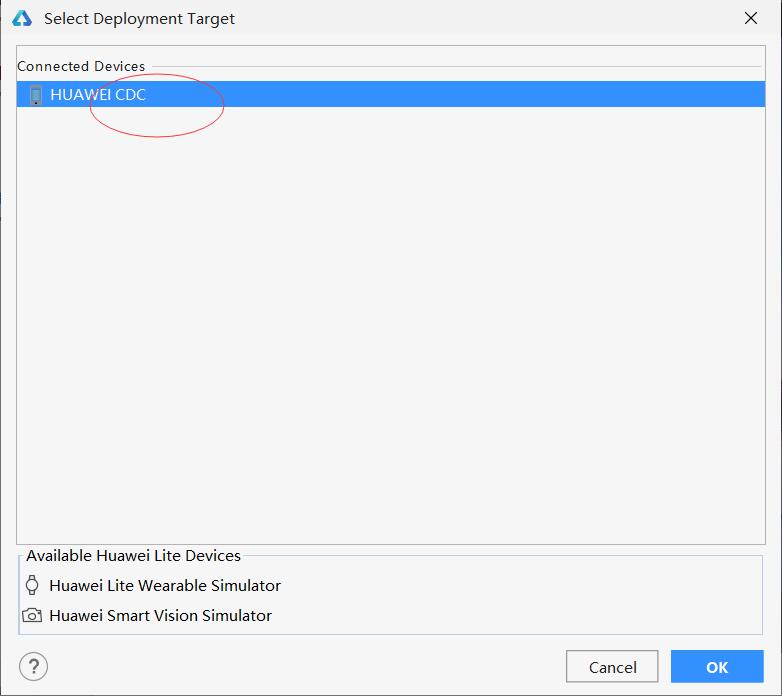
最终,应用运行效果如下。


回帖高级模式
声明:本文内容及配图由入驻作者撰写或者入驻合作网站授权转载。文章观点仅代表作者本人,不代表电子发烧友网立场。文章及其配图仅供工程师学习之用,如有内容图片侵权或者其他问题,请联系本站作侵删。 侵权投诉
